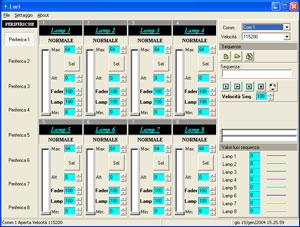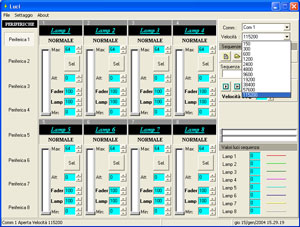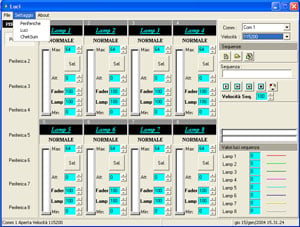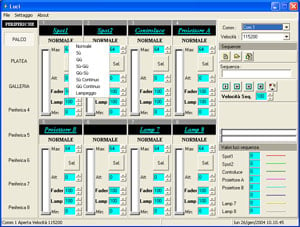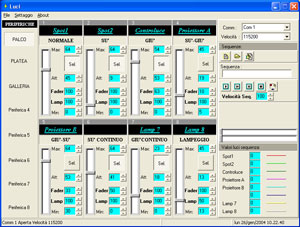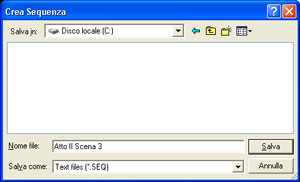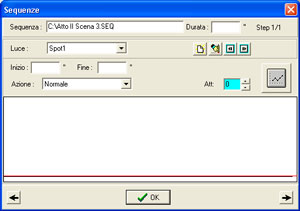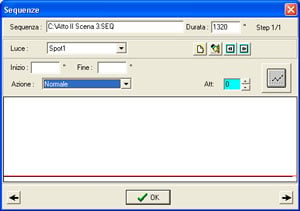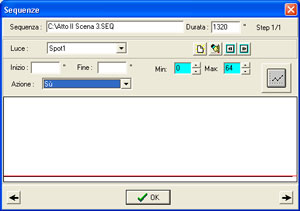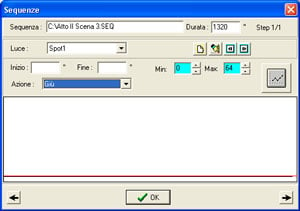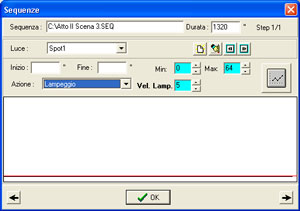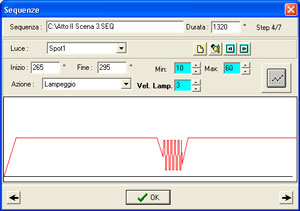|
|
|
Dopo aver effettuato il collegamento tra il PC e l’unità di potenza, la cosa più importante da fare, prima di inviare o memorizzare la sequenza desiderata, è quello di configurare la porta seriale utilizzando l’apposita sezione del programma (che si trova in alto a destra) e che abbiamo evidenziato nelle figure 1 e 2. Dovremo scegliere la porta e la velocità desiderata tenendo presente che maggiore sarà la velocità delle sequenze memorizzate, maggiore dovrà essere il baudrate da impostare. Utilizzando una connessione via filo consigliamo di impostare il valore di 115.200 bps (9.600 bps se viene utilizzata una connessione via radio); a questo proposito ricordiamo che per modificare il baud-rate, oltre ad agire sul programma del PC, è necessario modificare il firmware del microcontrollore montato nella centralina come descritto a pagina 18. Di default il valore è di 115.200 bps. Utilizzando un link radio consigliamo anche di selezionare la funzione di CheckSum, che si trova nella barra di menu sotto la voce settaggio, in modo che il sistema scarti i dati errati eventualmente ricevuti.
A questo punto possiamo prendere confidenza col pannello di controllo e provare le funzioni disponibili attivando manualmente le stesse. Come sappiamo il circuito è in grado di controllare fino ad otto centraline di potenza (ognuna delle quali può disporre di un massimo di otto canali); nel programma ogni centralina viene denominata periferica (da 1 a 8) e può essere selezionata con il primo menu verticale a sinistra. Nella maggior parte dei casi viene utilizzata una sola centralina per cui è necessario selezionare la voce Periferica1. A tale proposito ricordiamo che nella piastra della centralina è presente un dip-switch col quale è possibile assegnare un indirizzo a ciascuna scheda: l’indirizzo 0 corrisponde alla Periferica1, l’indirizzo 1 alla Perfierica2 e così via. Per maggiori dettagli rimandiamo all’articolo del mese scorso. I nomi di default (Periferica1, Periferica2, ecc.) possono esser modificati a piacere. Potremo così denominare, ad esempio, l’impianto che controlla le luci del palco, col nome “PALCO”, quello che controlla le luci della platea col nome “PLATEA”, ecc. Per fare ciò è necessario selezionare l’opzione Settaggio > Periferiche e modificare il nome come indicato in figura 3 e 4.
Ciascun impianto dispone di un massimo di otto canali di potenza che possono esser controllati mediante gli otto box presenti al centro della schermata principale. Inizialmente ciascun canale viene identificato come Lamp1, Lamp2, eccetera ma anche in questo caso è possibile cambiare nome al canale (es: SPOT1, SPOT2, CONTROLUCE, PROIETTORE A, PROIETTORE B, ecc.) utilizzando l’opzione Settaggio > Luci andando a sostituire la riga di testo di default (Lamp1, 2 ecc) col nome desiderato (figura 5).
Ciascun box controlla un canale e presenta numerose funzioni. Per regolare la luminosità della lampada è possibile utilizzare il cursore di sinistra oppure inserire un valore compreso tra 0 e 64 nella casella Att utilizzando la tastiera. Il dato viene inviato all’uscita solamente nel caso in cui il pulsante Sel risulti attivato. Questo nel caso in cui il funzionamento sia di tipo standard o “normale”. Questa opzione è presente di default ma può essere facilmente modificata cliccando (col tasto destro) proprio sulla scritta NORMALE: così facendo (figura 6) compare un menu a tendina che consente di selezionare le altre modalità di funzionamento:
– SU
– GIU’
– SU/GIU’
– GIU’/SU
– SU CONTINUO
– GIU’ CONTINUO
– LAMPEGGIO
Per tutte queste azioni è necessario impostare un valore minimo e massimo di luminosità (compreso tra 0 e 64) da inserire nelle relative caselle. Abilitando il pulsante Sel il sistema esegue la funzione. Ad esempio, immaginando di avere inserito i valori 0 e 64, abilitando la funzione SU la luminosità aumenterà dal valore zero (lampada spenta) al valore 64 (massima luminosità). Con quale velocità verrà eseguita questa sequenza? Presto detto: col valore assegnato al Fader ed inserito nella casella relativa. Per questa opzione è possibile impostare un valore compreso tra 0 e 100. Ogni unità corrisponde a circa 10 ms/step mentre il valore 0 inibisce il funzionamento, Questo significa che, assegnando al Fader il valore 1, ciascuno dei 64 passi verrà eseguito in 10 ms, ovvero, se il range come nel nostro caso è compreso tra 0 a 64, la luminosità passerà dal valore minimo a quello massimo in 0,64 secondi. Impostando un valore di Fader uguale a 10, l’azione verrà completata in 6,4 secondi circa e così via. Ovviamente selezionando GIU’ la luminosità passerà dal valore massimo a quello minimo, mentre con SU/GIU’ la luminosità continuerà a variare iniziando l’azione dal valore massimo verso il minimo per poi tornare al massimo e via di seguito mentre GIU’/SU agirà al contrario. Le modalità SU CONTINUO e GIU’ CONTINUO si differenziano in quanto raggiunto il valore massimo (o minimo) la luminosità tornerà istantaneamente al valore di partenza per poi riprendere la salita (o la discesa). L’ultima azione (LAMPEGGIO) consente di fare lampeggiare la lampada tra i valori minimo e massimo (impostati come al solito) ad una velocità stabilita dal valore inserito nella casella LAMP (minimo 1 e massimo 100). Il valore minimo (1) corrisponde a circa 50 Hz mentre quello massimo (100) a circa 2 Hz. In figura 7 vengono evidenziate tutte le funzioni disponibili.
Vediamo ora come è possibile memorizzare delle sequenze da richiamare in qualsiasi momento.
Diciamo innanzitutto che possiamo memorizzare quante sequenze vogliamo e di qualsiasi lunghezza. Il tutto, ovviamente, compatibilmente con lo spazio di memoria disponibile sull’hard-disk. La sequenza è sempre legata ad una specifica periferica, in altre parole non è possibile memorizzare sequenze che agiscano contemporaneamente su più centraline. Allo stesso modo non è possibile mandare in esecuzione contemporaneamente sequenze relative a differenti periferiche. Ne consegue che la prima operazione relativa alla memorizzazione riguarda la scelta della centralina a cui si riferisce la sequenza. In pratica bisogna selezionare la periferica interessata col primo menu verticale di sinistra. Nel caso in cui non vi siano sequenze memorizzate, sarà necessario crearle, per cui si dovrà premere il pulsante “crea” ed inserire il nome del file che si vuole creare seguito da “salva” (figura 8). E’ ovviamente presente anche un pulsante che consente di modificare un file già memorizzato. Immaginiamo ora di voler inserire una sequenza.
Dovremo innanzitutto stabilire la durata della stessa (inserendo il tempo in secondi nella casella in alto a destra) e l’uscita a cui si riferisce. A seconda delle esigenze, ciascuna sequenza potrà essere composta da più passi (step) ciascuno dei quali avrà una durata che potrà essere impostata inserendo i dati relativi nelle apposite caselle di Inzio e Fine. Il primo step inizierà ovviamente da 0 secondi e durerà fino al valore desiderato. All’interno di ciascuno step è possibile scegliere quattro differenti funzioni.
– NORMALE
– SU
– GIU’
– LAMPEGGIO
Nel primo caso potremo impostare il valore della luminosità utilizzando l’apposita casella; tale valore resterà costante per tutta la durata dello step (figure 9 e 10).
Nel secondo caso (SU) la luminosità passerà da un valore minimo ad un valore massimo (i dati vanno inseriti nelle apposite caselle); otterremo così un graduale e automatico aumento della luminosità (Figura 12). La terza opzione (GIU’) consente di ottenere il funzionamento inverso ovvero fare calare progressivamente e automaticamente la luminosità da un valore massimo ad un valore minimo (Figura 13). Infine con la quarta opzione potremo fare lampeggiare per tutta la durata dello step la lampada. In questo caso (figura 14) è possibile scegliere la velocità del lampeggìo da un valore minimo di 1 (lampeggio lento) ad un valore massimo di 5 (lampeggio veloce). Per memorizzare le impostazioni relative al primo step della Lampada1 è sufficiente premere sul pulsante “Disegna grafico”: questa azione determinerà anche la visualizzazione, nell’apposito spazio, dell’andamento della luminosità (figura 15).
Completato così il primo step della sequenza, si potranno inserire altri passi con l’apposito pulsante per poi impostare la funzionalità desiderata. Ovviamente il tempo complessivo dei vari step non potrà superare la durata della sequenza. Per questo motivo quando si imposta la durata della sequenza bisogna avere già una idea abbastanza precisa degli step necessari e della loro lunghezza. Per rendere più agevole il lavoro, il programma consente di modificare o eliminare uno o più step già memorizzati.
Ultimata così la programmazione della prima lampada, potremo procedere con la seconda, la terza e così via. Durante questa fase consigliamo di non superare il tempo complessivo precedentemente impostato per la sequenza; in altre parole, anche in questo caso, prima di porre mano alla sequenza, dovremo aver un’idea abbastanza precisa della lunghezza massima delle sequenza tenendo conto di tutte le uscite da programmare e delle esigenze specifiche di ciascuna uscita. Ultimata la sequenza e memorizzato il tutto col tasto OK, potremo vedere il risultato finale. A tale scopo, col pulsante “carica sequenza”, andremo a richiamare il file che ci interessa: l’andamento della sequenza verrà mostrato nell’apposito riquadro il quale è in grado di visualizzare 200 secondi per volta. Le otto linee (di colore differente) rappresentano le otto uscite. Potremo così renderci conto, con una rapida occhiata, quali effetti produce quella specifica sequenza.
Per fare eseguire la sequenza è sufficiente agire sul pulsante Play; sono presenti anche i pulsanti di Stop, Pausa e avanzamento Step- by-Step. Una volta giunta al termine, la sequenza si bloccherà automaticamente a meno che non sia stato premuto il pulsante Play continuo.
La sequenza viene eseguita alla velocità normale se nell’apposito riquadro viene lasciato il valore di default (100); modificando questo parametro è possibile aumentare o ridurre la velocità di esecuzione.
Quando la sequenza viene avviata, due barre ne mostrano la progressione; quella in alto fa riferimento al grafico visualizzato mentre quella in basso si riferisce al tempo complessivo della sequenza. Durante l’esecuzione vengono anche visualizzati i valori di luminosità di ciascun canale con la solita indicazione compresa tra 0 e 64; questa indicazione non è molto precisa (come del resto non lo è neanche il grafico) nel caso di variazioni di livello molto rapide. |